Google Cast auf Android TV. Was ist es, wie man es einrichtet und wie man es benutzt?
Hallo! Ich habe beschlossen, heute einen interessanten, nützlichen und relevanten Artikel über die Google Cast-Technologie zu verfassen. Warum relevant, aber weil Fernseher, die auf Android TV laufen, erst vor relativ kurzer Zeit aufgetaucht sind und erst immer beliebter werden. Wenn Sie über ein Android-Fernsehgerät verfügen (derzeit Philips oder Sony), können Sie alle Funktionen der Google Cast-Technologie ohne zusätzliche Geräte nutzen. Sie müssen keinen dedizierten Google Chromecast-Adapter kaufen, der zwischen 40 und 50 US-Dollar kostet.
Mit Blick auf die Zukunft werde ich sagen, dass Google Cast eine der Funktionen meines Philips 43PUS7150 / 12-Fernsehgeräts ist, die ich wirklich oft benutze. Jetzt werde ich Ihnen sagen, was diese Technologie ist, welche Funktionen sie hat und wie ich Google Cast auf meinem Android-Fernseher verwende.
Was sind Google Cast und Chromecast?
Google Cast ist eine Technologie, mit der Sie Bilder, Videos oder Musik von Ihrem Smartphone, Tablet oder Laptop auf Ihren Fernseher übertragen können. Das alles drahtlos. Wir benötigen lediglich ein Google Cast-fähiges Gerät, von dem aus wir Inhalte streamen, ein Android-Fernsehgerät oder ein anderes Fernsehgerät mit angeschlossenem Chromecast-Adapter sowie ein WLAN-Heimnetzwerk, mit dem diese Geräte verbunden werden sollen.
Chromecast ist ein spezieller Adapter, der über einen HDMI-Anschluss an ein Fernsehgerät angeschlossen wird und mit dem Sie Videos und andere Inhalte von Mobilgeräten oder einem Computer (über den Chrome-Browser) abspielen können. Sie können es in fast jedem digitalen Geschäft kaufen. Der Preis, wie ich oben schrieb, ist ungefähr 40-50 $.
Google Cast-Funktionen:
- Sie können Videos aus der YouTube-Anwendung auf dem Fernsehbildschirm anzeigen (ich verwende diese Option am häufigsten) und die Wiedergabe steuern.
- Sehen Sie sich Fotos von Ihren Mobilgeräten auf dem Fernsehbildschirm an.
- Spielen Sie Musik von Ihrem Smartphone oder Tablet über Ihre TV-Lautsprecher oder über dedizierte Lautsprecher, die Google Cast for Audio unterstützen.
- Alles, was auf dem Bildschirm Ihres Android- oder iOS-Geräts passiert, kann über die Chromecast-Anwendung auf dem Fernseher ausgegeben werden. Und sogar Spiele spielen (obwohl es eine leichte Verzögerung bei der Anzeige des Bildes auf der großen Leinwand gibt).
- Über den Chrome-Browser mit der Google Cast-Erweiterung können Sie die im Browser geöffneten Registerkarten an den Fernseher übertragen.
Wenn Sie ein Fernsehgerät haben, das auf einem Android TV-System ausgeführt wird, ist die Google Cast-Unterstützung bereits integriert (wie in meinem Fall beim Philips 43PUS7150 / 12-Fernsehgerät). Das bedeutet, dass Sie keinen zusätzlichen Chromecast-Adapter kaufen müssen. Sie können einfach Ihre Geräte anschließen und alle Funktionen dieser Technologie nutzen.
Wie verwende ich Google Cast auf Android-Fernsehern?
In der Tat ist alles sehr einfach und unkompliziert. Wir müssen einen Fernseher mit Android TV haben, auf dem wir Bild und Ton ausgeben. Wir müssen ein Gerät haben, von dem aus wir Fotos, Videos und Musik senden können. Geeignet für alle Smartphones und Tablets unter Android, Version 2.3 und höher. Apple-Geräte: iPhone, iPad und iPod Touch mit iOS Version 7.0 und höher. Laptop oder Computer mit installiertem Chrome-Browser.
Die Hauptsache ist, dass der Fernseher und das Gerät, von dem Sie Inhalte senden möchten, mit demselben Wi-Fi-Netzwerk verbunden sind. Ein WLAN-Router.
Ich habe bereits geschrieben, wie man einen Philips Fernseher an Wi-Fi anschließt. Und Ihre Smartphones, Tablets und Laptops sind, glaube ich, bereits mit dem Wi-Fi-Netzwerk verbunden.
Sie müssen überhaupt nichts auf dem Fernseher einrichten. Es muss nur eingeschaltet und mit Ihrem Wi-Fi-Netzwerk verbunden sein. Wir werden von unserem Smartphone, Tablet oder Computer aus arbeiten. Gehen!
Übertragen Sie YouTube-Videos mit Google Cast auf das Fernsehen
Dies ist die Gelegenheit, die ich fast jeden Tag nutze. Ich streame Videos von meinem iPad auf meinen Philips Fernsehbildschirm. alles funktioniert sehr einfach. Wir nehmen unser Smartphone oder Tablet, das auf Android oder iOS läuft, und starten die YouTube-Anwendung darauf.
Schalten Sie ein Video ein und klicken Sie oben auf die Google Cast- Schaltfläche . Ihr Fernseher wird angezeigt, wählen Sie ihn aus.
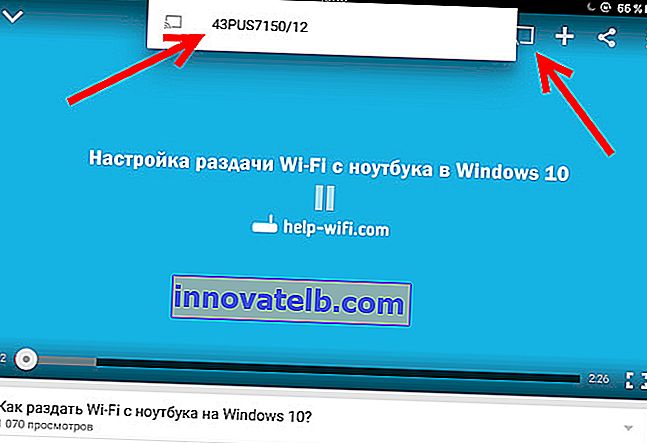
Das Video wird auf dem Fernseher abgespielt. Die Google Cast-Schaltfläche wird blau. Wenn Sie erneut darauf drücken, können Sie die Verbindung zum Fernsehgerät trennen.
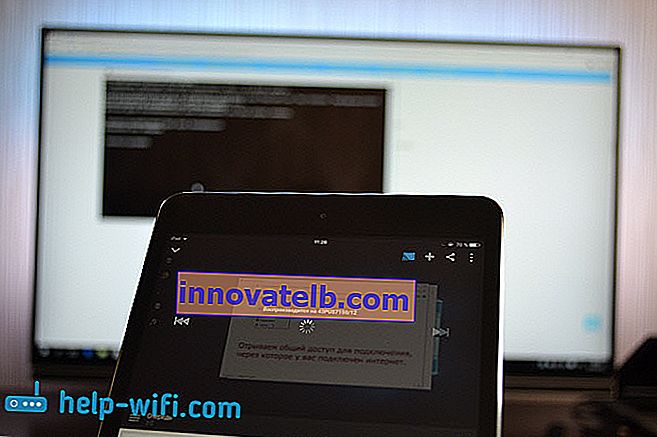
Es funktioniert immer noch mit einem Android-Smartphone.

Wenn das Video auf dem Fernseher abgespielt wird, können Sie das Video auf Ihrem Smartphone oder Tablet minimieren. Darüber hinaus können Sie die YouTube-Anwendung vollständig minimieren, während die Wiedergabe fortgesetzt wird. Sie können die Lautstärke über die Tasten Ihres Mobilgeräts einstellen. Ich weiß nicht, wie über den Chromecast-Adapter, aber auf einem Fernseher mit Android TV wurde beim Einstellen der Lautstärke auf dem Gerät die Lautstärke auf dem Fernseher eingestellt (obwohl es einen großen Schritt gibt).
Ein weiterer cooler Trick ist, dass Sie eine Wiedergabeliste erstellen können. Wenn das Gerät an das Fernsehgerät angeschlossen ist, klicken Sie einfach auf ein Video. Daraufhin wird ein Fenster mit einer Auswahl angezeigt: Entweder jetzt abspielen oder zur Wiedergabewarteschlange hinzufügen. Sehr bequem. Alles ist einfach und klar, es ist überhaupt nicht schwer zu verstehen.
Wir zeigen alles, was auf dem Bildschirm eines Smartphones oder Tablets passiert, auf dem Fernseher an
Wir können absolut alles auf dem Fernseher anzeigen, was auf dem Bildschirm eines mobilen Geräts passiert. Der Fernseher zeigt Menüs, Programme, Spiele usw. an. Alles, was wir auf dem Smartphone-Bildschirm sehen. Die Miracast-Technologie funktioniert ähnlich.
Wir brauchen eine App namens Chromecast . Sie können es über Google Play oder über den App Store installieren (verwenden Sie die Suche). Nach der Installation starten wir die Anwendung und senden den Bildschirm an unseren Fernseher.
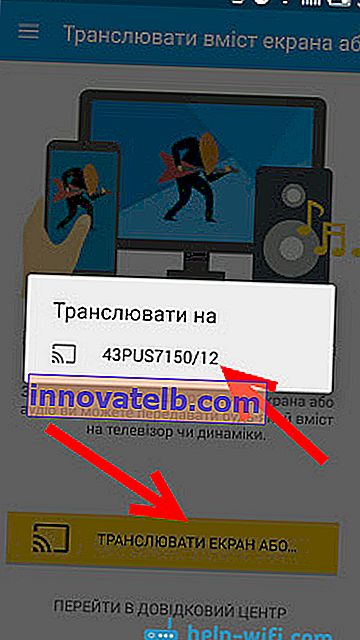
Das Ergebnis sieht folgendermaßen aus:

Und so sehen Programme von einem Android-Smartphone auf einem Fernseher aus:
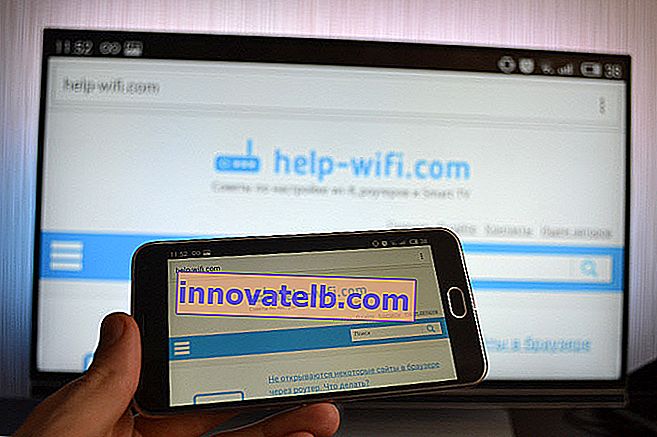
Und sogar Spiele können über Google Cast im Fernsehen angezeigt werden.

Die Spiele waren ein wenig fehlerhaft. Das Bild erschien mit einer Verzögerung. Wenn Sie ein leistungsfähigeres Smartphone anschließen, funktioniert möglicherweise alles besser. Aber auch die minimale Verzögerung wird in Ordnung sein.
Auf dem Telefon (Android) funktioniert alles wie eine Uhr. Aber aus irgendeinem Grund konnte ich den Bildschirm nicht vom iPad entfernen. Er fand den Fernseher einfach nicht und bat ihn immer wieder, sich mit einem Chromecast-Gerät mit einem Netzwerk zu verbinden. Alles war jedoch verbunden und das YouTube-Video-Streaming funktionierte.
Wir senden das Bild (die Registerkarten) vom Chrome-Browser auf den Fernseher
Eine andere Möglichkeit ist das Senden von Registerkarten über den Chrome-Browser. Fernseher und Computer (Laptop) müssen mit demselben Wi-Fi-Netzwerk verbunden sein. Der Computer kann übrigens sowohl unter Windows (ab Windows 7 und höher) als auch unter Mac OS X (ab Version 10.7) oder Chrome OS ausgeführt werden.
Veraltet: Sie müssen lediglich den Google Chrome-Browser und die Erweiterung "Google Cast" im Browser installieren. Öffnen Sie zum Installieren die Browsereinstellungen, wechseln Sie zur Registerkarte "Erweiterungen", klicken Sie auf den Link "Weitere Erweiterungen", geben Sie "Google Cast" in das Suchfeld ein und installieren Sie die Erweiterung. Im Browser wird eine Schaltfläche angezeigt, auf die Sie klicken können, um die Registerkarte an das Fernsehgerät zu senden.
Update: Wie sich herausstellt, ist die Erweiterung "Google Cast" weg. Die Broadcast-Funktion ist jetzt in den Browser integriert. Öffnen Sie das Menü und wählen Sie "Broadcast ...". Wenn Sie nicht über ein solches Element verfügen, aktualisieren Sie Ihren Google Chrome-Browser.
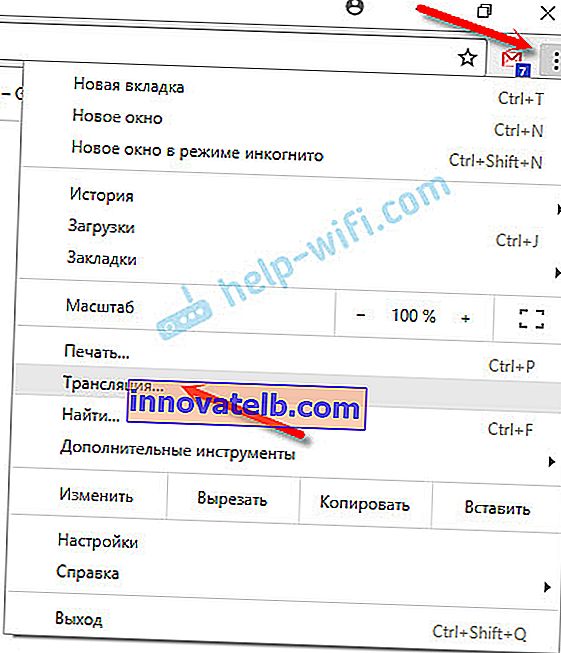 Um mit der Übertragung zu beginnen, wählen Sie einfach Ihren Fernseher aus.
Um mit der Übertragung zu beginnen, wählen Sie einfach Ihren Fernseher aus.
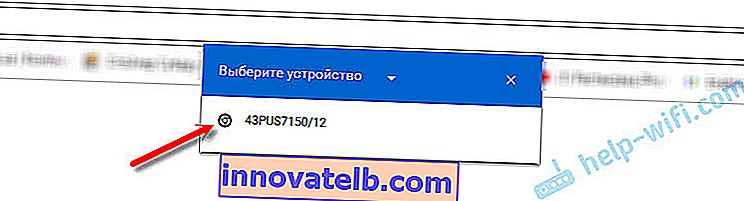
Ein Bild vom Laptop wird sofort auf dem Fernseher angezeigt. Alles funktioniert stabil und schnell.
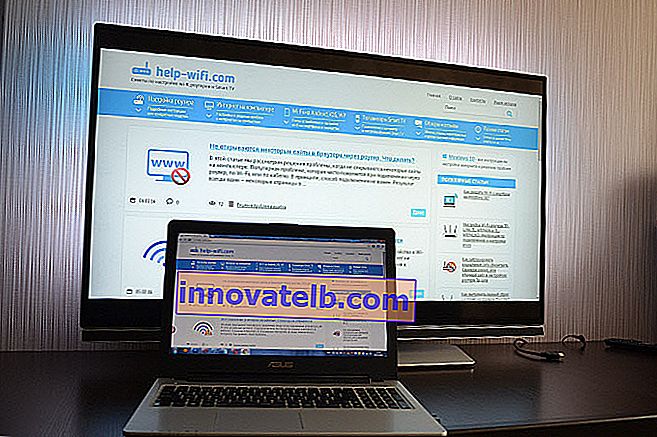
Sie können die Seite scrollen und den Links folgen. All dies wird auf dem Fernsehbildschirm angezeigt. Wenn Sie auf dieser Registerkarte ein Video auf der YouTube-Website öffnen, beginnt die Übertragung nicht über den Beitrag, sondern über die Anwendung auf dem Fernseher (wie von Mobilgeräten). Es wird auch Ton übertragen. Durch Klicken auf die Schaltfläche im Browser können Sie die Übertragung stoppen, anhalten oder den Ton stumm schalten.
Wenn Sie diese Funktion häufig verwenden, können Sie dieses Symbol an die Browserleiste anheften. Klicken Sie einfach mit der rechten Maustaste darauf und wählen Sie "Symbol immer anzeigen".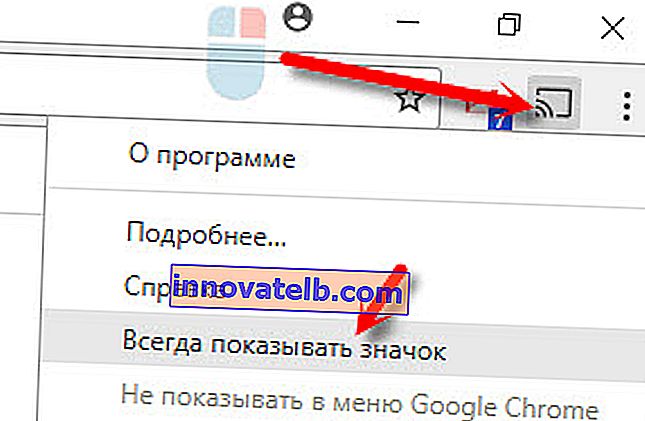
Jetzt können Sie noch schneller von Ihrem Browser auf Ihr Fernsehgerät streamen.
Fazit
Ich habe Ihnen von den Hauptfunktionen von Google Cast erzählt, die ich selbst verwende. Sie können Musik auch von Ihrem Smartphone über die TV-Lautsprecher abspielen. Dies kann über die Google Play Music-Anwendung erfolgen. Oder senden Sie Fotos aus der Galerie. Hirse klickt auf die Schaltfläche "Google Cast" und zeigt das Bild auf dem Fernseher an.
Wenn Sie ein Android-Fernsehgerät oder einen Chromecast-Adapter haben, sollten Sie diese Technologie in vollem Umfang nutzen. Schreiben Sie in die Kommentare, wie Sie Google Cast verwenden. Alles Gute!